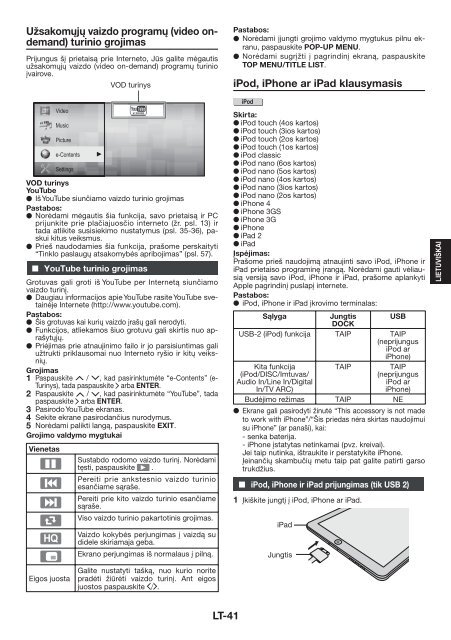XL-BD601PH Operation-Manual LT - Sharp
XL-BD601PH Operation-Manual LT - Sharp
XL-BD601PH Operation-Manual LT - Sharp
You also want an ePaper? Increase the reach of your titles
YUMPU automatically turns print PDFs into web optimized ePapers that Google loves.
Užsakomųjų vaizdo programų (video ondemand)<br />
turinio grojimas<br />
Prijungus šį prietaisą prie Interneto, Jūs galite mėgautis<br />
užsakomųjų vaizdo (video on-demand) programų turinio<br />
įvairove.<br />
VOD turinys<br />
Pastabos:<br />
● Norėdami įjungti grojimo valdymo mygtukus pilnu ekranu,<br />
paspauskite POP-UP MENU.<br />
● Norėdami sugrįžti į pagrindinį ekraną, paspauskite<br />
TOP MENU/TITLE LIST.<br />
iPod, iPhone ar iPad klausymasis<br />
Video<br />
Music<br />
Picture<br />
e-Contents<br />
Settings<br />
VOD turinys<br />
YouTube<br />
● Iš YouTube siunčiamo vaizdo turinio grojimas<br />
Pastabos:<br />
● Norėdami mėgautis šia funkcija, savo prietaisą ir PC<br />
prijunkite prie plačiajuosčio interneto (žr. psl. 13) ir<br />
tada atlikite susisiekimo nustatymus (psl. 35-36), paskui<br />
kitus veiksmus.<br />
● Prieš naudodamies šia funkcija, prašome perskaityti<br />
“Tinklo paslaugų atsakomybės apribojimas” (psl. 57).<br />
■ YouTube turinio grojimas<br />
Grotuvas gali groti iš YouTube per Internetą siunčiamo<br />
vaizdo turinį.<br />
● Daugiau informacijos apie YouTube rasite YouTube svetainėje<br />
Internete (http://www.youtube.com).<br />
Pastabos:<br />
● Šis grotuvas kai kurių vaizdo įrašų gali nerodyti.<br />
● Funkcijos, atliekamos šiuo grotuvu gali skirtis nuo aprašytųjų.<br />
● Priėjimas prie atnaujinimo failo ir jo parsisiuntimas gali<br />
užtrukti priklausomai nuo Interneto ryšio ir kitų veiksnių.<br />
Grojimas<br />
1 Paspauskite / , kad pasirinktumėte “e-Contents” (e-<br />
Turinys), tada paspauskite arba ENTER.<br />
2 Paspauskite / , kad pasirinktumėte “YouTube”, tada<br />
paspauskite arba ENTER.<br />
3 Pasirodo YouTube ekranas.<br />
4 Sekite ekrane pasirodančius nurodymus.<br />
5 Norėdami palikti langą, paspauskite EXIT.<br />
Grojimo valdymo mygtukai<br />
Vienetas<br />
Sustabdo rodomo vaizdo turinį. Norėdami<br />
tęsti, paspauskite .<br />
Pereiti prie ankstesnio vaizdo turinio<br />
esančiame sąraše.<br />
Pereiti prie kito vaizdo turinio esančiame<br />
sąraše.<br />
Viso vaizdo turinio pakartotinis grojimas.<br />
Vaizdo kokybės perjungimas į vaizdą su<br />
didele skiriamaja geba.<br />
Ekrano perjungimas iš normalaus į pilną.<br />
iPod<br />
Skirta:<br />
● iPod touch (4os kartos)<br />
● iPod touch (3ios kartos)<br />
● iPod touch (2os kartos)<br />
● iPod touch (1os kartos)<br />
● iPod classic<br />
● iPod nano (6os kartos)<br />
● iPod nano (5os kartos)<br />
● iPod nano (4os kartos)<br />
● iPod nano (3ios kartos)<br />
● iPod nano (2os kartos)<br />
● iPhone 4<br />
● iPhone 3GS<br />
● iPhone 3G<br />
● iPhone<br />
● iPad 2<br />
● iPad<br />
Įspėjimas:<br />
Prašome prieš naudojimą atnaujinti savo iPod, iPhone ir<br />
iPad prietaiso programinę įrangą. Norėdami gauti vėliausią<br />
versiją savo iPod, iPhone ir iPad, prašome aplankyti<br />
Apple pagrindinį puslapį internete.<br />
Pastabos:<br />
● iPod, iPhone ir iPad įkrovimo terminalas:<br />
Sąlyga<br />
Jungtis USB<br />
DOCK<br />
USB-2 (iPod) funkcija TAIP TAIP<br />
(neprijungus<br />
iPod ar<br />
iPhone)<br />
Kita funkcija<br />
TAIP<br />
TAIP<br />
(iPod/DISC/Imtuvas/<br />
(neprijungus<br />
Audio In/Line In/Digital<br />
iPod ar<br />
In/TV ARC)<br />
iPhone)<br />
Budėjimo režimas TAIP NE<br />
● Ekrane gali pasirodyti žinutė “This accessory is not made<br />
to work with iPhone”/“Šis priedas nėra skirtas naudojimui<br />
su iPhone” (ar panaši), kai:<br />
- senka baterija.<br />
- iPhone įstatytas netinkamai (pvz. kreivai).<br />
Jei taip nutinka, ištraukite ir perstatykite iPhone.<br />
Įeinančių skambučių metu taip pat galite patirti garso<br />
trukdžius.<br />
■<br />
iPod, iPhone ir iPad prijungimas (tik USB 2)<br />
1 Įkiškite jungtį į iPod, iPhone ar iPad.<br />
iPad<br />
Jungtis<br />
LIETUVIŠKAI<br />
Eigos juosta<br />
Galite nustatyti tašką, nuo kurio norite<br />
pradėti žiūrėti vaizdo turinį. Ant eigos<br />
juostos paspauskite / .<br />
<strong>LT</strong>-41